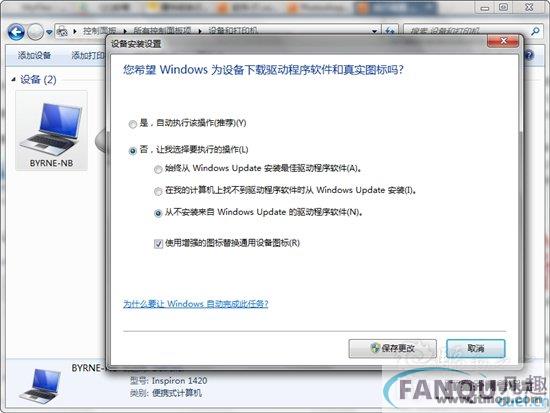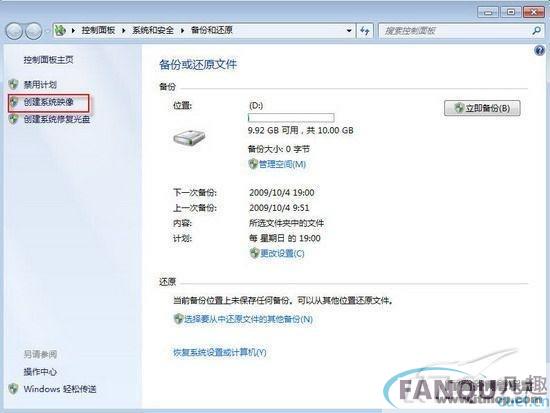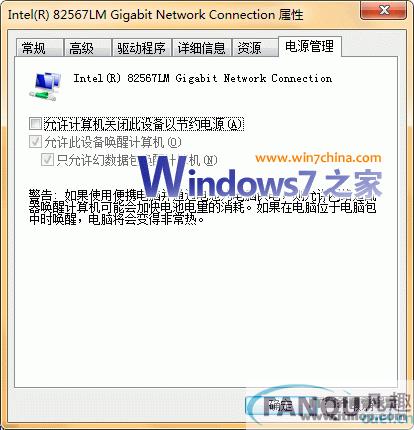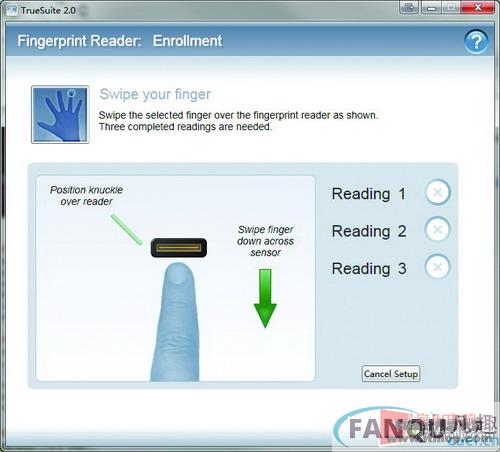超级简单 Winpe中也可以安装Windows 7
-
 2024-06-15 05:02:17
2024-06-15 05:02:17 - 来源:未知
-
 在手机上看
在手机上看
扫一扫立即进入手机端
Windows7发布快3个月了,越来越多的朋友准备安装这个系统。除了升级安装、光盘安装这几种安装方式之外,很多朋友在询问如何在Winpe下安装,因为Winpe下无法直接打开Windows7的setup.exe,无法把压缩包解压之后安装,那么在大家习惯的Winpe下如何来装系统呢?
步骤1:制作winpe3.1启动U盘
像著名的老毛桃Winpe等都是基于XP或者server2003的核心来制作的,在Windows7时代有点落伍了。现在我们要需要一个基于Windows7核心的WinpeU盘。先搜一搜,从网络中下载一个winpe3.1的ISO镜像,然后打开ultraiso用hdd+模式写入U盘。
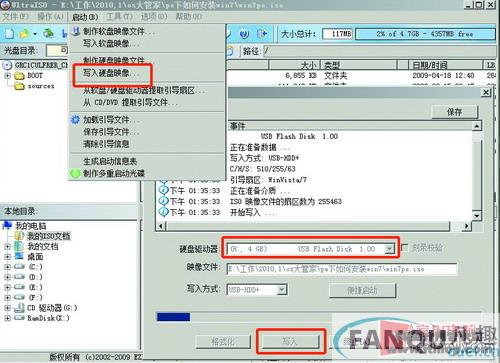
●制作Winpe3.0启动U盘,写入时选择HDD+模式
步骤2:在Winpe中安装虚拟光驱
由于Windows7现在支持虚拟光驱方式安装,所以在Winpe中,我们不需要解压,直接在虚拟光驱中打开Windows7的光盘镜像就可以安装,和在XP中操作一样。点击开始菜单,选择Winmount解压安装,一直下一步即可完成。
步骤3:在虚拟光驱中安装Windows7
安装好Winmount后,点击软件打开,选择“Mount文件“打开Windows7的ISO镜像,然后在主界面中直接选择打开,直接点击setup就可以进行安装,不需要再进行复杂的虚拟光驱设置。

●在Winmount中读取Windows7ISO镜像
支持虚拟光驱安装是Windows7一大特色,Windows7安装最大的不同就是我们可以在XP,VISTA甚至是winpe中,直接用虚拟光驱来进行安装。在光驱已经逐渐被淘汰的今天是一个非常大的进步,不但不需要刻录安装光盘,甚至连启动U盘都不需要,对于普通使用者来说也是非常方便的。

●直接安装Windows7
相关资讯
更多-

烈焰重生热血屠龙
中文|55.00MB
-

CSOL双开工具
中文|525KB
-

智伴优学软件
中文|111.4M
-
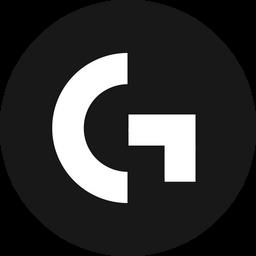
罗技G HUB驱动软件
中文|
-

龙族霸业-经典复古怀旧传奇
中文|141.8M
-

windows7系统家庭版
中文|2.25G
-

北京赛博创成盛世霸业1.76
中文|234.6M
-

烈焰重生热血屠龙
中文|55.00MB